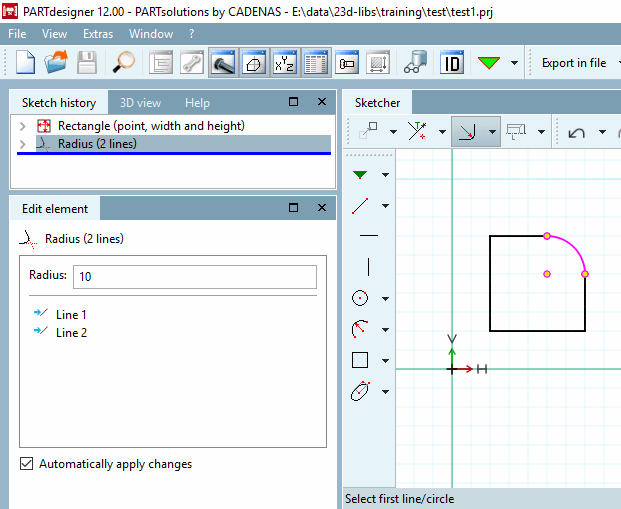Werkzeuge gruppieren [Group tools]: Per Default sind die Werkzeuge im Sketcher gruppiert. Sie erreichen die Unterpunkte mit Klick auf den kleinen schwarzen Pfeil.
Parameterdialog nach Objekterstellung aufrufen [Call dialog for parameters after generating]: Default ist ausgeschaltet.
Sobald ein Konstruktionsschritt ausgeführt wurde, werden im Dockingfenster Element editieren [Edit element] die einzelnen Parameter angezeigt.
Soll nach jedem Konstruktionsschritt das Fenster Parameter ändern [Change parameter] eingeblendet werden (altes Verhalten wie in V11), dann müssen Sie diese Option aktivieren. Das Dockingfenster Element editieren [Edit element] wird dann nicht verwendet.
Anfügepunktnamen in Arbeitsbereich anzeigen [Show connection point names in working area]: Ja/Nein
Tooltips in Arbeitsbereich anzeigen [Show tool tips in working area]:
Zeigt die Tooltips (Kurzinformationen) zum jeweils markierten Zeichnungselement an.
Hilfsbemaßung anzeigen [Show live dimensions]:
Beim Zeichnen von Linien und Winkeln werden Hilfsbemaßungen zu beispielsweise Linienlänge, Winkel zwischen Linien oder Kreisdurchmesser angezeigt.
Im Dialogbereich Farbeinstellungen [Color settings] kann die Farbe der Hilfsbemaßung [Live dimensions] angepasst werden.
Referenzpunkte anzeigen [Show reference points]: Referenzpunkte können hilfreich sein, da diese wieder für weitere Konstruktionsschritte verwendet werden können. Über die Optionen im Listenfeld können Sie die Anzeige für einzelne Werkzeugtypen steuern.
Halblängenwert merken [Keep half-length value]: Betrifft die voreingestellte Halb-Länge [Half-length] bei Vertikale einfügen [Vertical line] und Horizontale einfügen [Horizontal line].
Maximale Größe der Schnittpunktliste [Max. number of intersection points]:
Diese Option betrifft insbesondere den Befehl Matrixkopie [Matrix copy]
 , bei dem es - durch Erstellen zahlreicher
Kopien - schnell zu einer immensen Anzahl an Schnittpunkten kommen
kann.
, bei dem es - durch Erstellen zahlreicher
Kopien - schnell zu einer immensen Anzahl an Schnittpunkten kommen
kann.
Mit jedem Schnittpunkt ist ein gewisser Berechnungsaufwand verbunden, der Arbeitsspeicher beansprucht, deshalb wird über dieses Feld ein Limit an berechneten Schnittpunkten gesetzt. Wird die eingestellte Obergrenze der berechneten Schnittpunkte überschritten, sind die Schnittpunkte in der Zeichnung selbst zwar sichtbar, als berechneter Wert im System jedoch nicht mehr.
Konkret bedeutet dies, dass der sog. Objektfang für Schnittpunkte jenseits der Obergrenze nicht mehr angezeigt werden kann.
Anzahl Nachkommastellen für Maße [Number of decimal places for dimensions]: aktuell ohne Funktion
Voreinstellung für Maßhöhe [Default dimension text height]: aktuell ohne Funktion
Skizzenhistorie reduzieren wenn Sketcher akzeptiert wurde (experimentell) [Reduce sketch history on applying Sketcher (experimental)]:
Viele Sketche sind komplizierter als nötig.
Im Sketcher selbst findet sich die Funktion
 Sketch reduzieren
(experimentell) [Reduce sketch (experimental)]. Sie reduziert die Schritte eines Sketches
soweit wie möglich. Verwenden Sie die Funktion am besten immer manuell
via Button im Sketcher.
Sketch reduzieren
(experimentell) [Reduce sketch (experimental)]. Sie reduziert die Schritte eines Sketches
soweit wie möglich. Verwenden Sie die Funktion am besten immer manuell
via Button im Sketcher.Über den Einstellungsdialog sollte die Funktion nur bei häufigem Gebrauch eingeschaltet werden, (da die Berechnung etwas Zeit kostet.)
Erscheint nach Ausführen eine Meldung History-Element ... ist nicht konstant bedeutet dies, dass der Sketch Variablen verwendet. Diese können nicht reduziert werden.
Enthält ein Sketch nur einen Kreis oder ein Rechteck, sind also alle Schritte relevant, kann ebenfalls nicht reduziert werden.
Ansonsten wird angegeben, von wievielen Elementen auf wieviele reduziert werden kann.


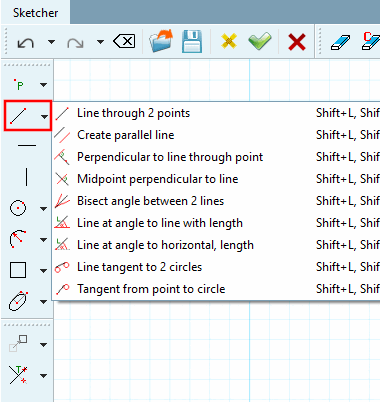
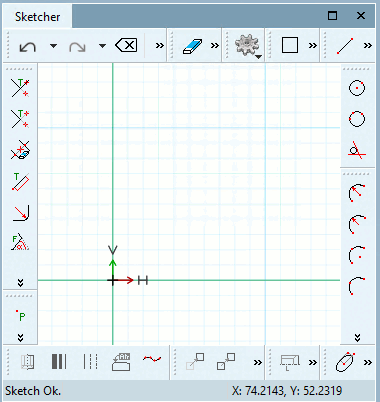
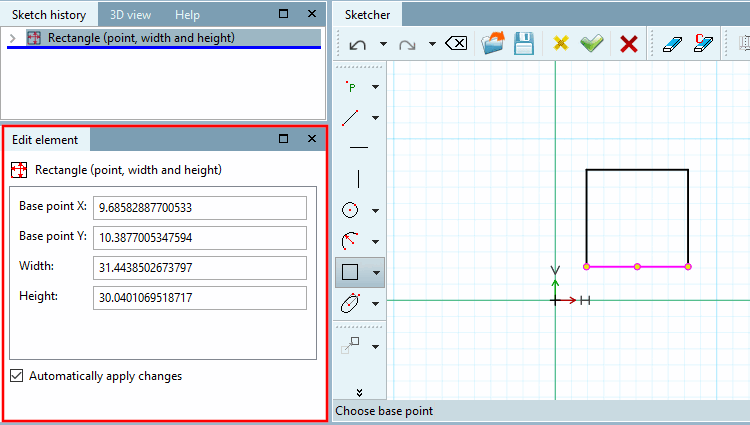
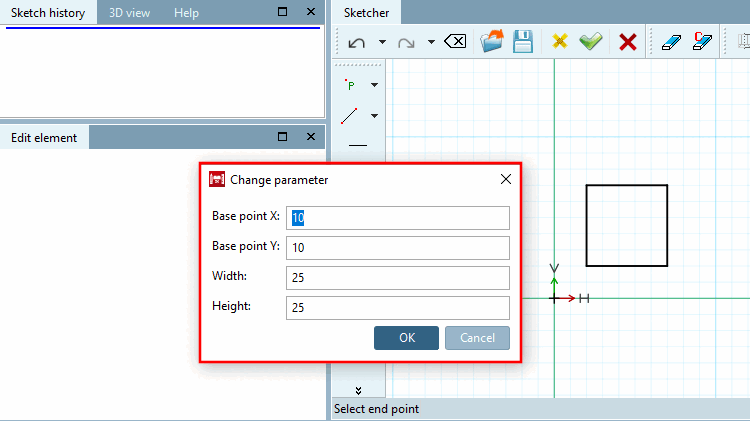
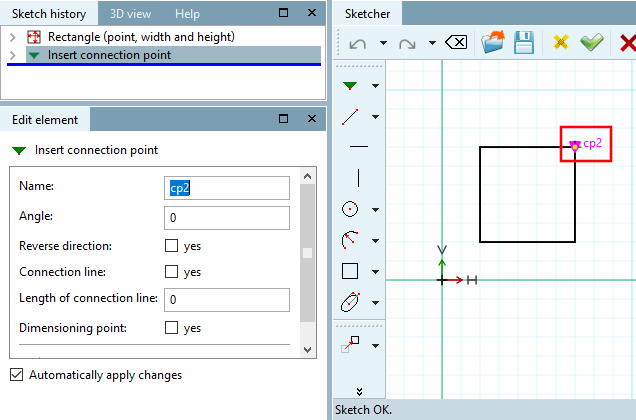
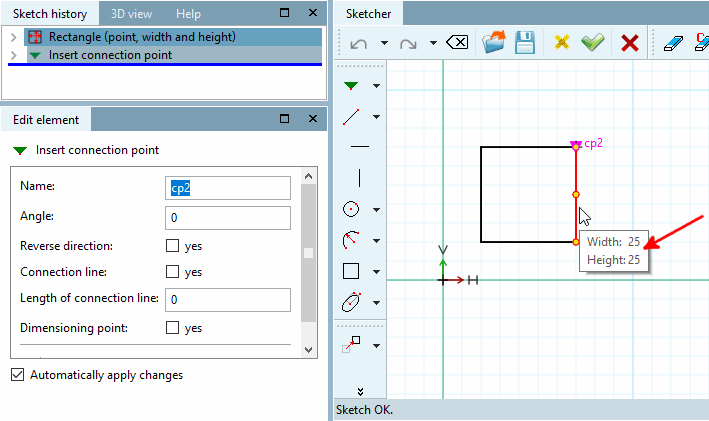
![Linie durch 2 Punkte [Line through 2 points]](https://webapi.partcommunity.com/service/help/latest/pages/de/3dfindit/doc/resources/img/img_50ac5efb33d84288ba93c7600cd861b1.png)
![Kreis durch Mittelpunkt und Radius/Punkt [Circle with center point and radius/point]](https://webapi.partcommunity.com/service/help/latest/pages/de/3dfindit/doc/resources/img/img_44d640431df249078ed23d49a89de74b.png)
![Linie im Winkel a zu Linie mit Länge L [Line at angle to line with length]](https://webapi.partcommunity.com/service/help/latest/pages/de/3dfindit/doc/resources/img/img_78c5669225f84dcaa82c1e421f4f2bb9.png)